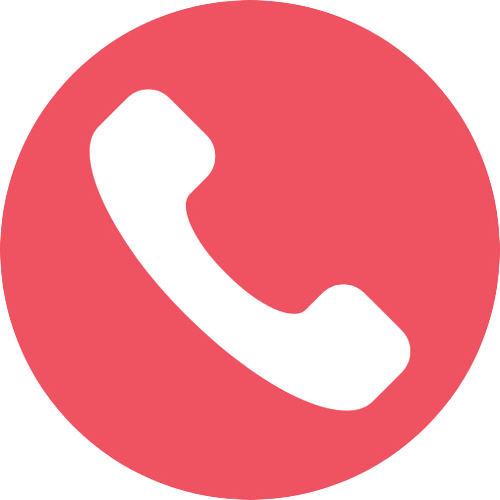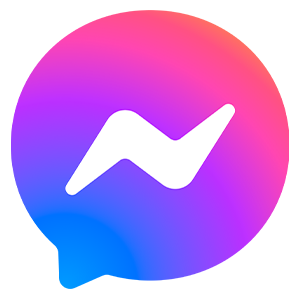Laptop là một thiết bị rất hữu ích trong cuộc sống hiện đại, tuy nhiên việc sử dụng laptop quá nhiều hoặc không chăm sóc đúng cách có thể dẫn đến tình trạng laptop bị nóng và giảm hiệu suất hoạt động. Để khắc phục tình trạng này, chúng ta cần biết các nguyên nhân dẫn đến tình trạng laptop nóng và cách sửa chữa để tăng hiệu suất hoạt động của laptop.

1. Laptop bị nóng ảnh hưởng thế nào đến máy?
Khi laptop bị nóng, nó sẽ sản sinh ra một lượng nhiệt lớn, gây ra một số vấn đề ảnh hưởng đến máy sau đây:
- Hỏng các mạch điện thiết bị.
- Giảm hiệu năng của CPU.
- Làm mài mòn các linh kiện nhanh hơn mức thông thường mà nhà sản xuất cam kết.
- Laptop hoạt động không ổn định, giật lắc.
- Hay gặp các tình trạng như tắt đột ngột, màn hình bị xanh, treo máy.
Những vấn đề này không chỉ ảnh hưởng đến hiệu suất hoạt động của laptop mà còn gây ra các sự cố khác như làm giảm tuổi thọ của máy và gây mất dữ liệu quan trọng.
xem thêm: 5 LỢI ÍCH KHI LỰA CHỌN TIỆM SỬA LAPTOP GẦN ĐÂY
2. Nguyên nhân dẫn đến tình trạng laptop nóng

Máy chạy quá nhiều và nặng so với thiết kế của máy
Người dùng sử dụng máy trong nhiều giờ liên, mở nhiều tab, ứng dụng, khiến máy chạy quá nhiều, nặng so với thiết kế của máy. Từ đó, làm máy nóng lên. Hầu hết, các laptop mỏng nhẹ đều trang bị CPU và card đồ họa không thể hoạt động tốt trong nhiều giờ liền. Nếu sử dụng liên tục, máy dễ bị quá tải, gây áp lực lên CPU và card đồ họa tạo ra một lượng nhiệt lớn, làm laptop nóng và treo ngay lập tức. Vì vậy, khi sử dụng laptop, bạn cần hiểu được khả năng và hạn chế làm việc của chiếc máy mình đang sở hữu.
Không thường xuyên vệ sinh máy
Laptop bị đóng bụi trong thời gian dài cũng là nguyên nhân làm cho máy bị nóng lên, giảm đi hiệu suất hoạt động của các bộ phận bên trong. Đồng thời, việc không vệ sinh thường xuyên cũng khiến cho máy tính bị lỗi màn hình xanh. Bụi nhiều còn gây rắc rối khi cắm các thiết bị ngoại vi như loa, USB và ổ cứng gắn ngoài. Ngoài ra, nó còn làm hư hỏng linh kiện, giảm đi sự tản nhiệt của quạt, CPU nóng hơn dẫn đến khả năng bị cháy.
Máy bị nhiễ ểm virus
Phần mềm hay phần cứng nhiễm virus là một trong những nguyên nhân làm cho laptop nóng lên và chạy chậm. Window là hệ điều hình dễ nhiễm mã độc, khiến laptop của bạn dễ nóng và chạy tạo ra tiếng kêu. Để khắc phục tình trạng này, bạn hãy sử dụng phần mềm diệt virus để bảo vệ Window. Đồng thời, bạn có thể yên tâm khi dùng và tuổi thọ máy cũng bền bỉ hơn.
3. Các giải pháp giúp laptop không bị nóng, tản nhiệt tốt hơn

Để giúp laptop không bị nóng, bạn có thể áp dụng các giải pháp sau:
Đặt laptop nơi thông thoáng
Khi sử dụng laptop, hãy đặt nó tại một nơi thông thoáng, tránh đặt trên giường, sofa hoặc các bề mặt không phù hợp khác. Ngoài ra, bạn cũng nên tránh đặt laptop vào góc hoặc gần tường để giảm thiểu khả năng máy bị nóng do không khí không được lưu thông.
Sử dụng đế tản nhiệt
Đế tản nhiệt là một giải pháp hiệu quả để giúp laptop không bị nóng. Đế tản nhiệt đặc biệt thiết kế với các quạt tản nhiệt có khả năng tạo luồng khí lưu thông qua máy tính, giúp thanh nhiệt và tăng cường độ ổn định của máy.
Sử dụng quạt tản nhiệt
Nếu bạn không muốn sử dụng đế tản nhiệt, bạn có thể sử dụng quạt tản nhiệt để giúp máy tính của bạn không bị nóng. Quạt tản nhiệt là một thiết bị nhỏ gọn, được thiết kế để gắn vào laptop và tạo ra luồng khí lưu thông qua máy tính.
Tắt laptop khi không sử dụng
Khi không sử dụng laptop, hãy tắt nó hoàn toàn để giảm thiểu khả năng máy bị nóng do cấu trúc máy tính không được tạo ra để hoạt động liên tục trong thời gian dài.
Không nên vừa cắm sạc vừa sử dụng
Khi sử dụng laptop, hãy tránh sử dụng máy khi đang cắm sạc. Việc này sẽ tạo ra nhiệt lượng lớn, làm cho máy bị nóng hơn và ảnh hưởng đến tuổi thọ của pin.
Giảm xung nhịp và nâng cấp CPU
Một trong những giải pháp hiệu quả để giúp laptop không bị nóng là giảm xung nhịp hoặc nâng cấp CPU của máy tính. Việc này giúp giảm thiểu khả năng máy tính bị quá tải và giảm sự cố nóng máy.
Sử dụng tính năng Power Options
Các tính năng Power Options trên Windows là một cách tốt để giúp máy tính không bị nóng. Bạn có thể tùy chỉnh các cài đặt tiết kiệm năng lượng để giảm chiềusáu của máy tính và giảm nhiệt độ laptop.
Điều chỉnh cài đặt hiển thị
Điều chỉnh cài đặt hiển thị trên laptop để giảm sự tiêu tốn năng lượng và giúp máy tính không bị nóng. Bạn có thể điều chỉnh độ sáng màn hình, độ phân giải, cập nhật driver các linh kiện trong máy để giảm thiểu khả năng máy bị nóng.
xem thêm: SỬA LAPTOP QUẬN TÂN BÌNH GIÁ RẺ CHUYÊN NGHIỆP VÀ UY TÍN
Tóm lại, với những giải pháp đơn giản và dễ thực hiện như trên, bạn có thể giúp laptop không bị nóng và tăng hiệu suất hoạt động của máy tính. Nếu bạn đã áp dụng các giải pháp này nhưng laptop của bạn vẫn bị nóng, hãy đưa máy tính của mình đến cửa hàng gần nhất để được tư vấn và xử lý tình trạng nóng máy cho đúng cách.Hy vọng những thông tin trên sẽ giúp bạn hiểu rõ hơn về tình trạng laptop bị nóng và các giải pháp khắc phục hiệu quả. Cám ơn bạn đã đọc bài viết này và chúc bạn thành công trong việc sử dụng laptop của mình.